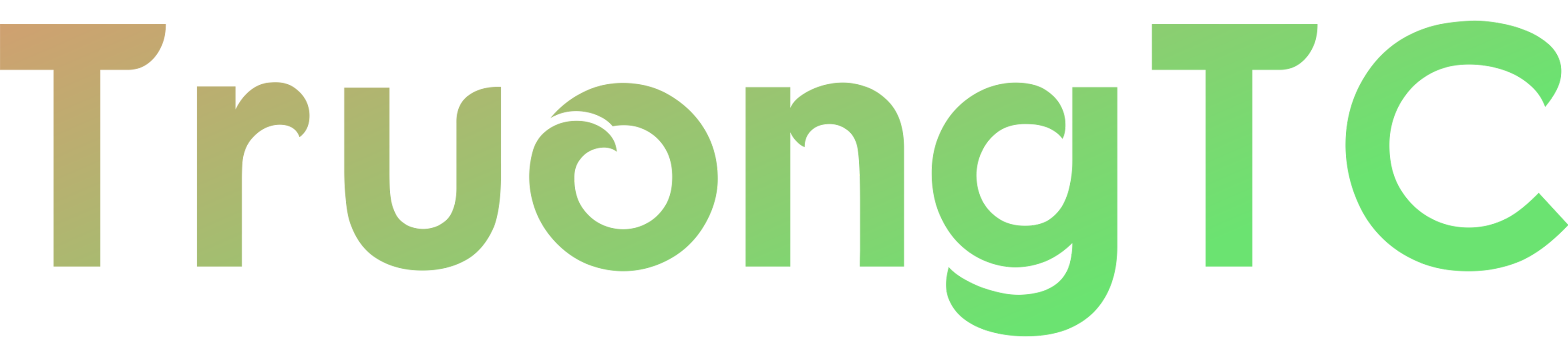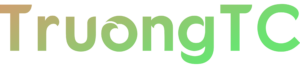Việc sử dụng preset trong các công cụ AI chat ngày càng trở nên phổ biến, giúp nâng cao trải nghiệm người dùng và tối ưu hóa hiệu suất. Trong bài viết này, mình sẽ hướng dẫn bạn cách thêm và sử dụng preset trong AI chat một cách hiệu quả.
Tổng Quan Về Preset Trong AI Chat
Preset là các thiết lập sẵn có, giúp bạn dễ dàng cấu hình và tùy chỉnh các cuộc trò chuyện với AI. Việc sử dụng preset không chỉ giúp tiết kiệm thời gian mà còn đảm bảo chất lượng và sự nhất quán trong các cuộc trò chuyện.
Lợi Ích Khi Sử Dụng Preset Trong AI Chat
- Tiết Kiệm Thời Gian: Với các thiết lập sẵn, bạn không cần phải cấu hình lại từ đầu mỗi khi sử dụng.
- Tăng Cường Hiệu Quả: Preset giúp tối ưu hóa các cuộc trò chuyện, mang lại trải nghiệm tốt hơn cho người dùng.
- Đảm Bảo Sự Nhất Quán: Các thiết lập sẵn giúp đảm bảo rằng mọi cuộc trò chuyện đều tuân theo một chuẩn mực nhất định.
Hướng Dẫn Thêm Preset Trong AI Chat
Với mỗi nhà cung cấp dịch vụ AI thì cách thức sử dụng sẽ khác nhau. Tuy nhiên về cơ bản sẽ có thể thực hiện theo 2 cách dưới đây.
Cách 1: Sao chép và dán mẫu preset cho đoạn chat mới.
Bạn có thể lưu đoạn văn Preset của mình ở đâu đó (Ứng dụng ghi chú, Word…). Sau đó mỗi khi bắt đầu đoạn chat mới với AI thì sẽ sao chép và dán mẫu vào để sử dụng.
Trong quá trình trao đổi, bạn có thể dựa vào cuộc trò chuyện để rút ra kinh nghiệm hoặc các thông tin bổ sung cho mẫu preset của mình.
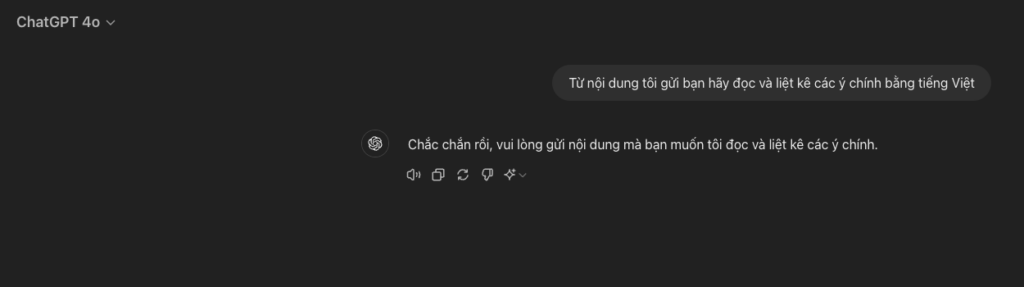
Cách 2: Tạo mẫu trong trang quản lý dịch vụ AI.
Tùy nhà cung cấp thì sẽ có tên gọi khác nhau. Ví dụ với ChatGPT thì nó có tên gọi là “GPTs”, trong ứng dụng Raycast thì nó có tên gọi là “Al Chat Presets”.
Nói qua về Raycast thì nó là một phần mềm trên macOS. Raycast là một công cụ tăng năng suất mạnh mẽ giúp người dùng Mac tối ưu hóa quy trình làm việc hàng ngày. Với Raycast, người dùng có khả năng khởi chạy ứng dụng, truy cập tập tin, và thực hiện nhiều tác vụ nhanh chóng chỉ bằng cách sử dụng bàn phím, giúp tiết kiệm thời gian và giảm thiểu sự phân tâm.
Ngoài các tính năng trên Raycast còn có gói bổ sung với $8 mỗi tháng bạn có thể sử dụng các model AI hot hiện nay. Dưới đây là một số các model đang có trong gói:
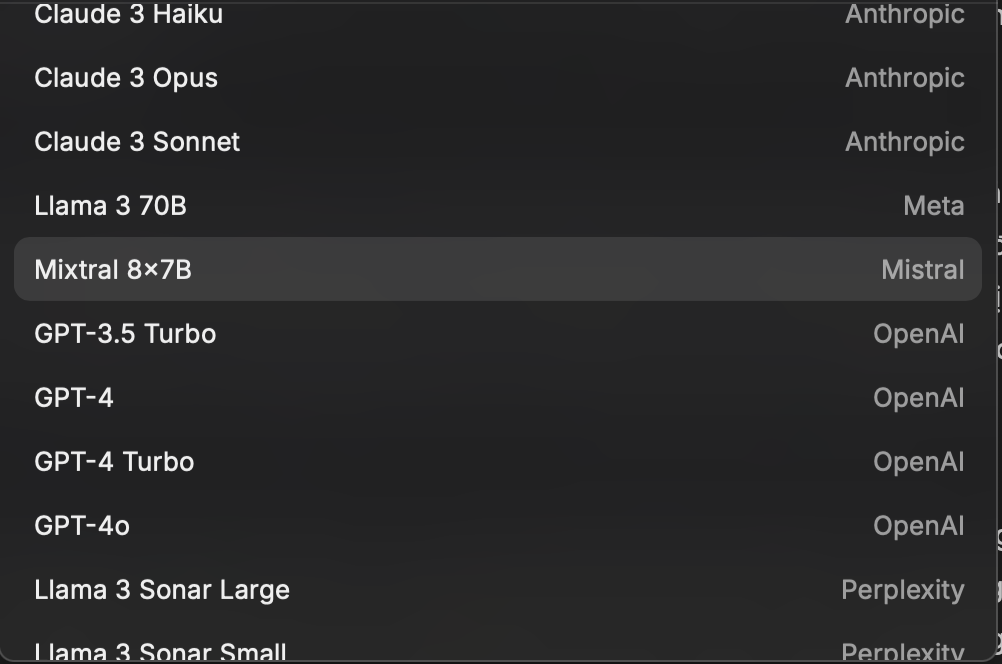
Hiện tại chắc mọi người sử dụng ChatGPT là nhiều nhất nên mình nói qua về cách tạo mẫu trong ChatGPT luôn. Nếu bạn nào quan tâm đến Raycast thì mình sẽ làm bài viết hướng dẫn chi tiết riêng về Raycast sau.
Cách tạo GPTs tùy biến cho cá nhân trong ChatGPT
ChatGPT hỗ trợ tạo các phiên bản tùy chỉnh của ChatGPT kết hợp hướng dẫn, kiến thức bổ sung, và bất kỳ tổ hợp kỹ năng nào; và nó có tên gọi là GPTs. Ngoài ra chúng ta cũng có thể sử dụng các GPTs được chia bởi cộng đồng.
Sau khi đăng nhập vào ChatGPT bạn có thể thấy ở menu bên trái có phần [Explore GPTS]. Bạn nhấn vào sẽ ra trang GPTs, ở trang chủ sẽ là các GPTs được chia sẻ bởi cộng đồng, bạn có thể nhấn vào để sử dụng.
Bạn cũng có thể tự tạo GPTs tùy biến cho mình bằng cách nhấn nút [+Create]. Hiện tại thì chỉ khi bạn nâng cấp gói ChatGPT Plus (20$ mỗi tháng) thì mới có thể sử dụng tính năng này.

Sau khi nhấn thì bạn có thể trò chuyện để thêm các tính năng, yêu cầu cho Chat GPT sau đó nó sẽ lưu lại các thông tin này làm nền tảng cho các cuộc trò chuyện sau này của bạn.
Kết luận
Việc sử dụng preset trong AI chat mang lại nhiều lợi ích và giúp nâng cao hiệu suất làm việc. Hãy thử bắt tay tự tạo các preset riêng cho cá nhân và trải nghiệm. Ngoài ra mình có chia sẻ các Preset hay trong chuyên mục AI Presets, các bạn có thể tham khảo thêm.